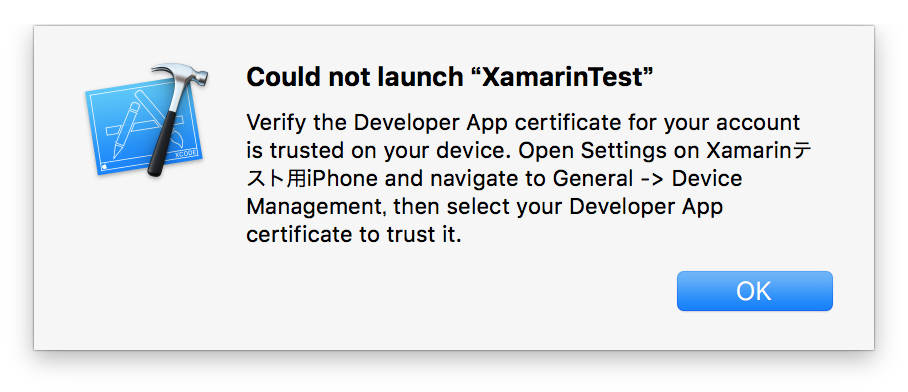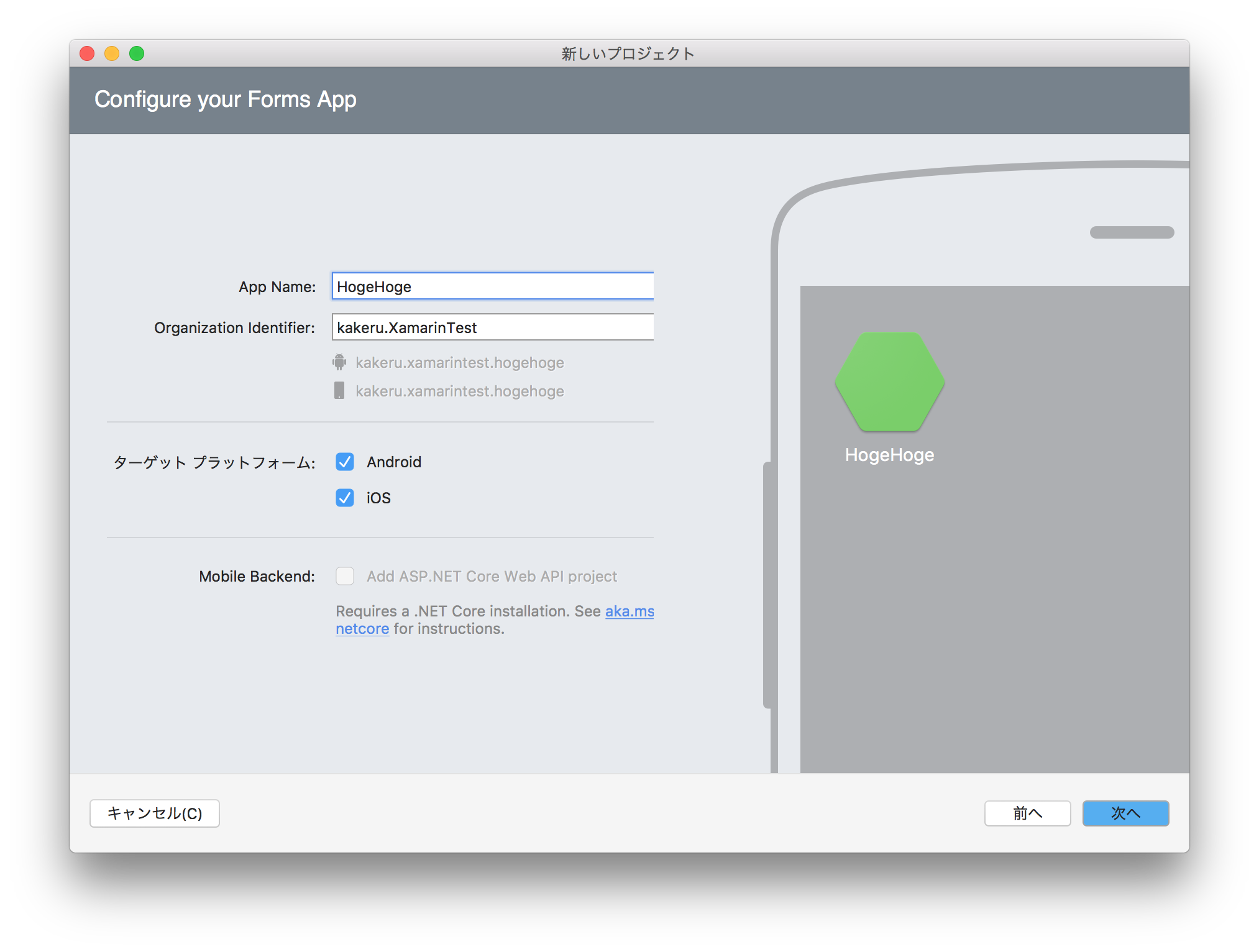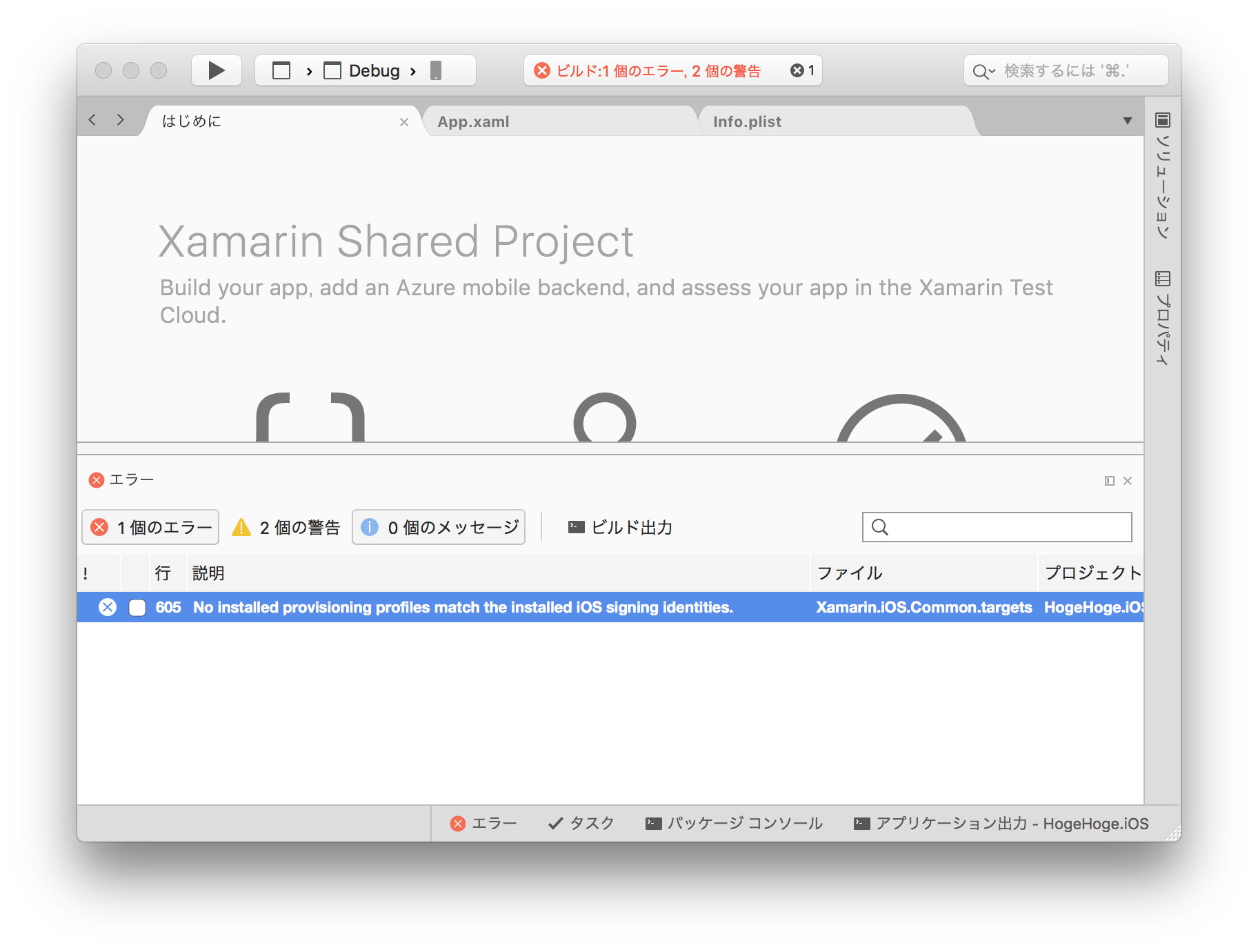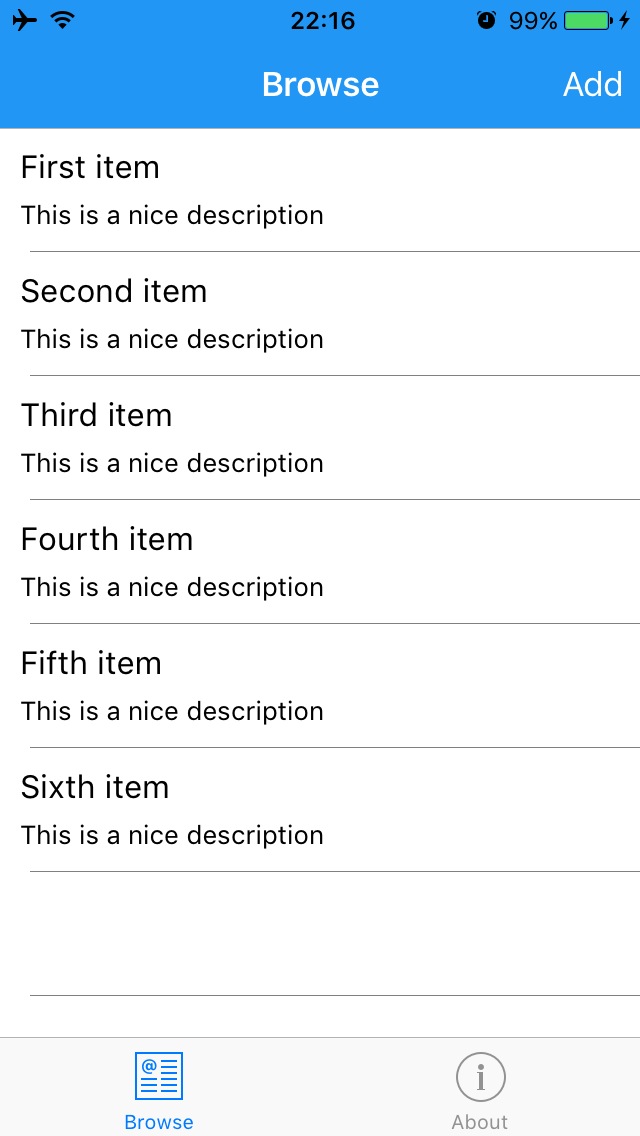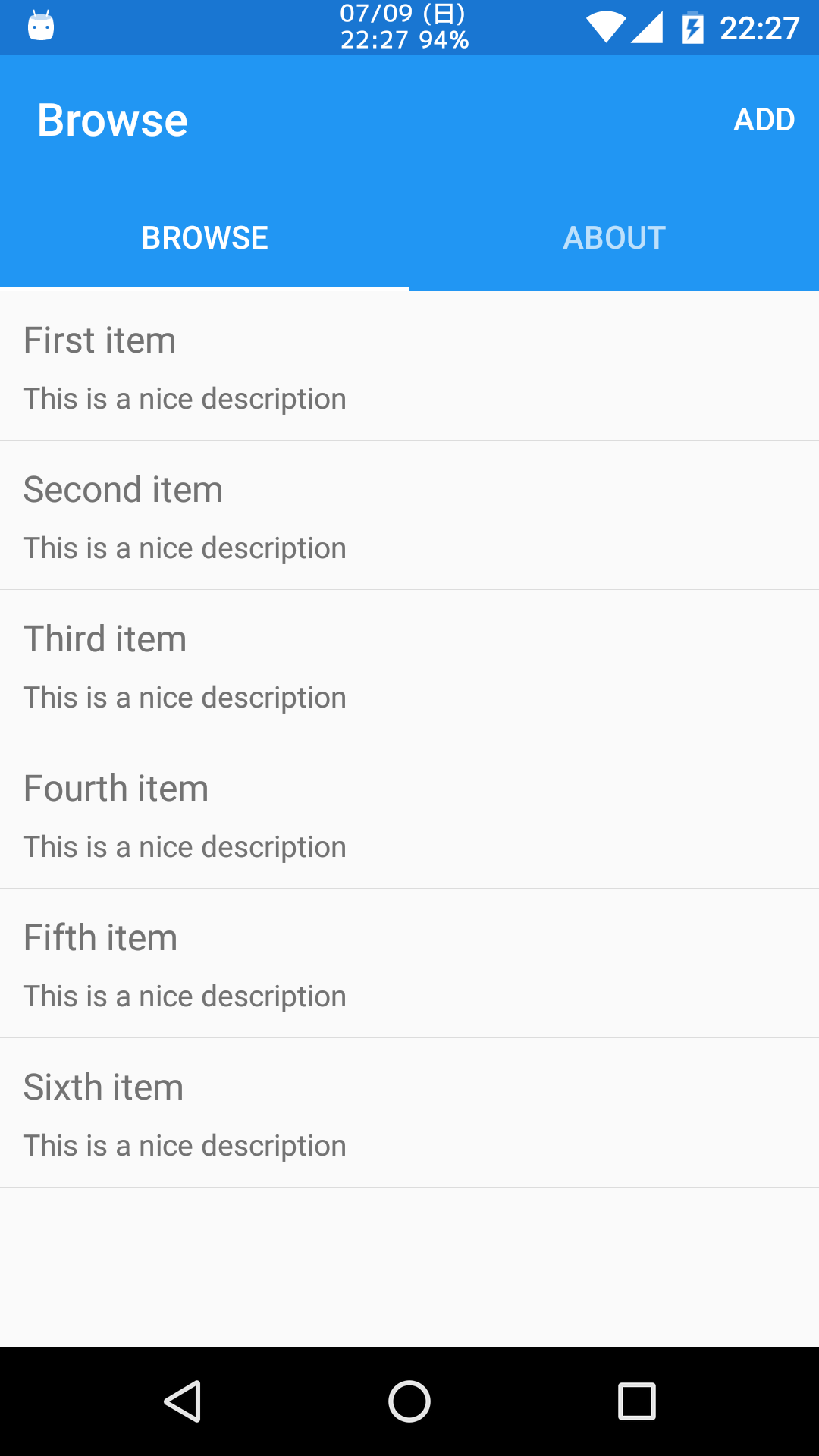まえがき
iPhone/Androidの実機デバッグまでの手順を記載します。
Apple Developer Programは不要です。
Xcode9とかを使えばwifi経由でデプロイできるみたいですが、
今回はUSB接続で行います。
もくじ
- 開発環境
- プロビジョニングプロファイルの作成
- プロジェクトの作成
- 実機デバッグ(iPhone)
- 実機デバッグ(Android)
開発環境
- macOS 10.12.5
- VisualStudio for Mac Community 7.0.1
- Xcode 8.3.3
- iPhone 5s (iOS 10.3.2)
- Nexus5 (Android 6.0.1)
プロビジョニングプロファイルの作成
iPhoneの実機デプロイには、プロビジョニングプロファイルというものが必要です。
これはVisualStudio for Macでは作成できないため、Xcodeを使って作成します。
Xcodeを起動し、File→New→Projectで新規プロジェクトを立ち上げてください。
Single View Applicationを選択し、適当に入力項目を埋めます。
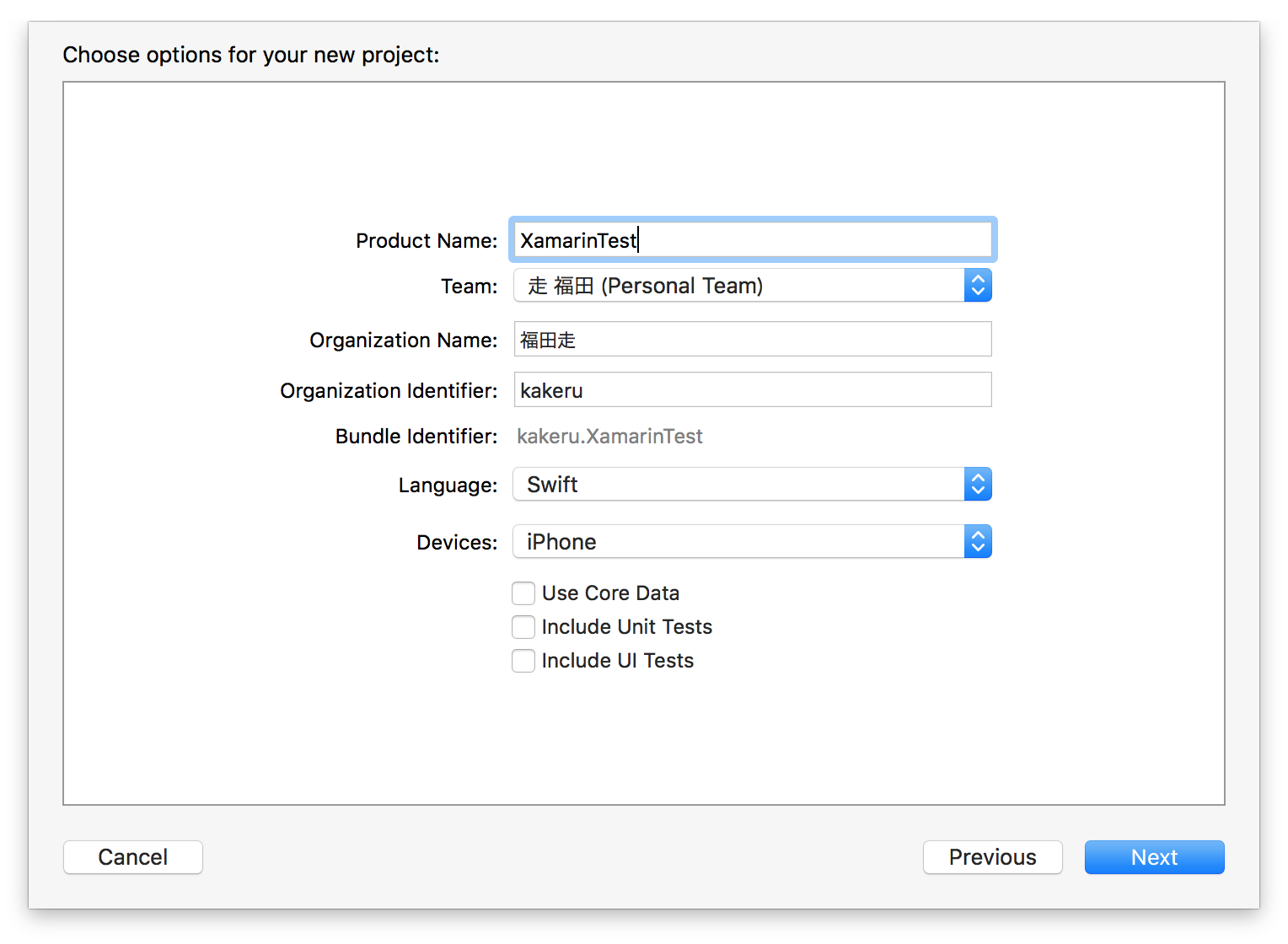
プロジェクトが作成されました。
この時のBundle Identifierは後で使いますので覚えておいてください。
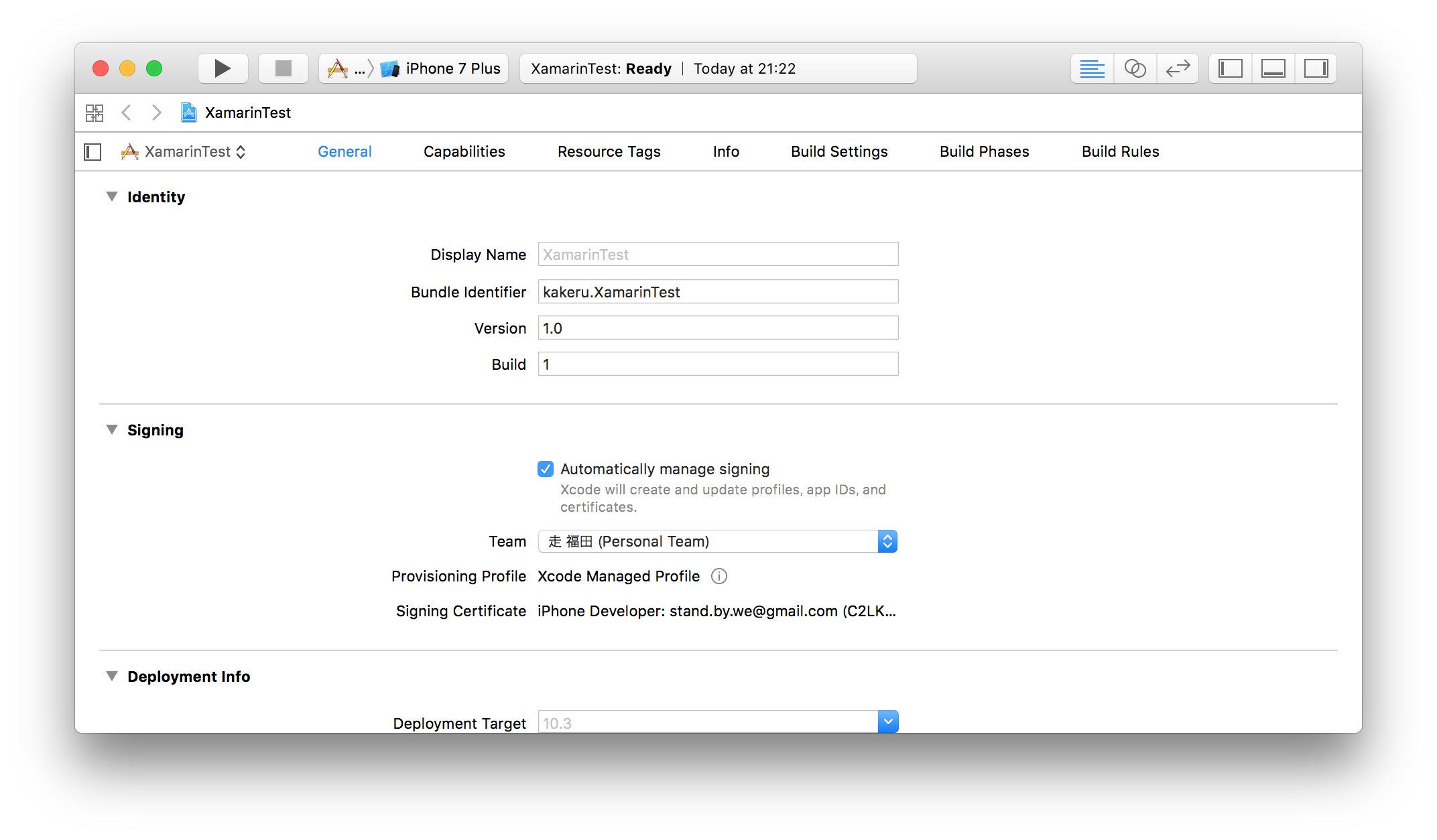
iPhoneをmacに接続します。するとXcodeが勝手に認識してくれるのでそのままビルドします。
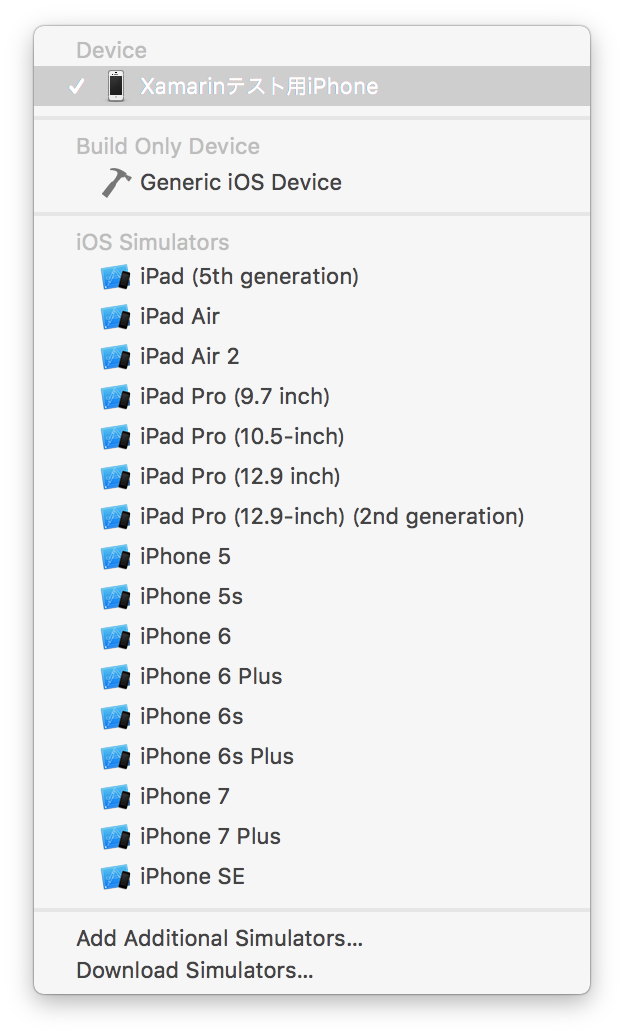
iPhoneの設定→一般→デバイス管理→デベロッパAPPで開発元を信頼して再チャレンジです。
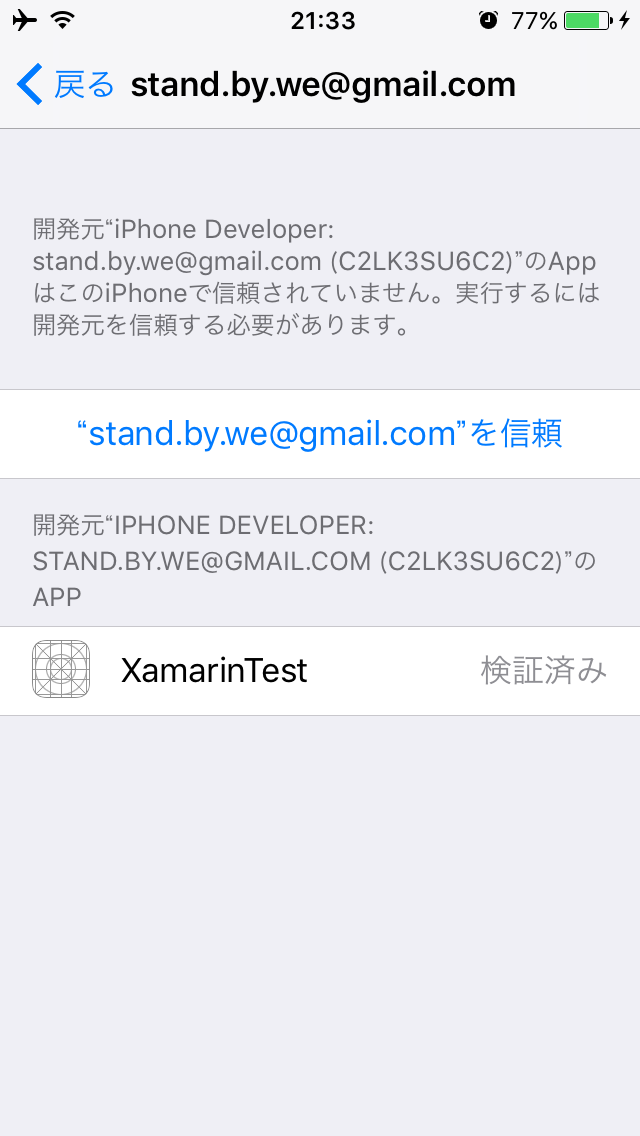
無事デプロイできた場合、真っ白な画面が立ち上がると思います。
これでプロビジョニングプロファイルが作成できました。
プロジェクトの作成
VisualStudioを起動し、ファイル→新しいソリューションを選択します。
プロジェクトのテンプレートはもちろんXamarin.Formsにします。
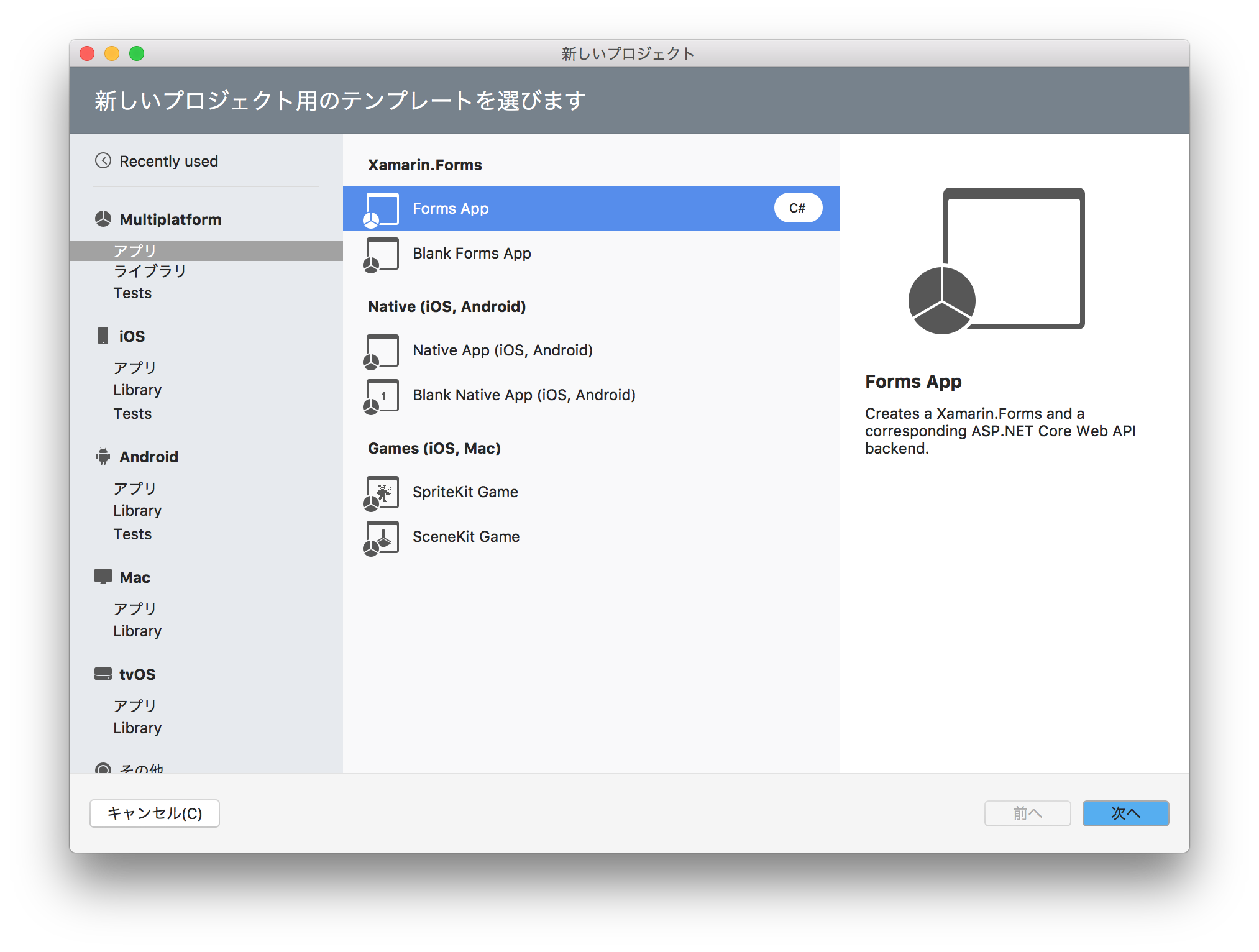
プロジェクトが作成されました。
実機デバッグ(iPhone)
最近のIDEは賢いので、すでにiPhoneも認識されていると思いますので、そのままビルドします。
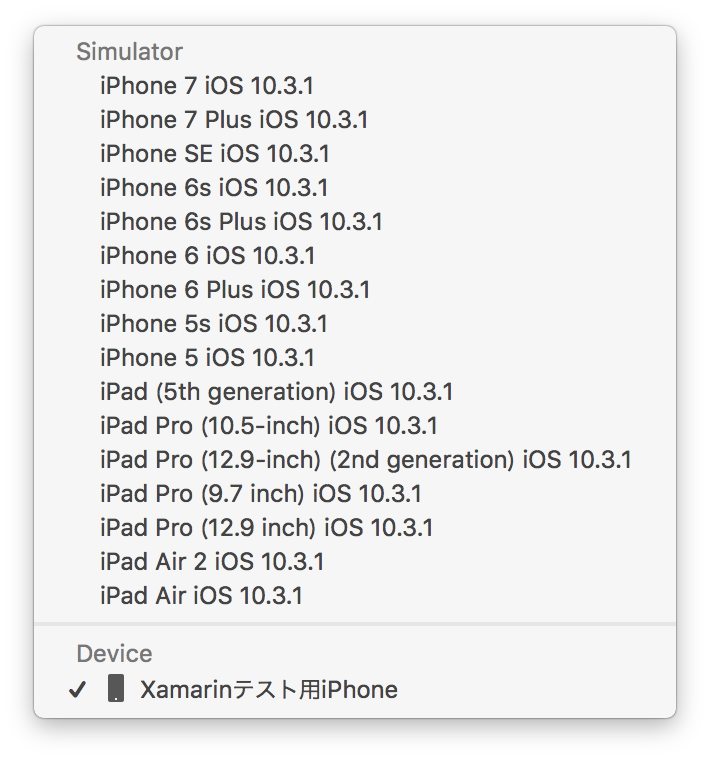
Info.plistファイルを開きます。
バンドル識別子が「kakeru.xamarintest.hogehoge」になっています。
これをXcodeのBundle Identifierと合わせます。「kakeru.XamarinTest」に修正して再チャレンジです。
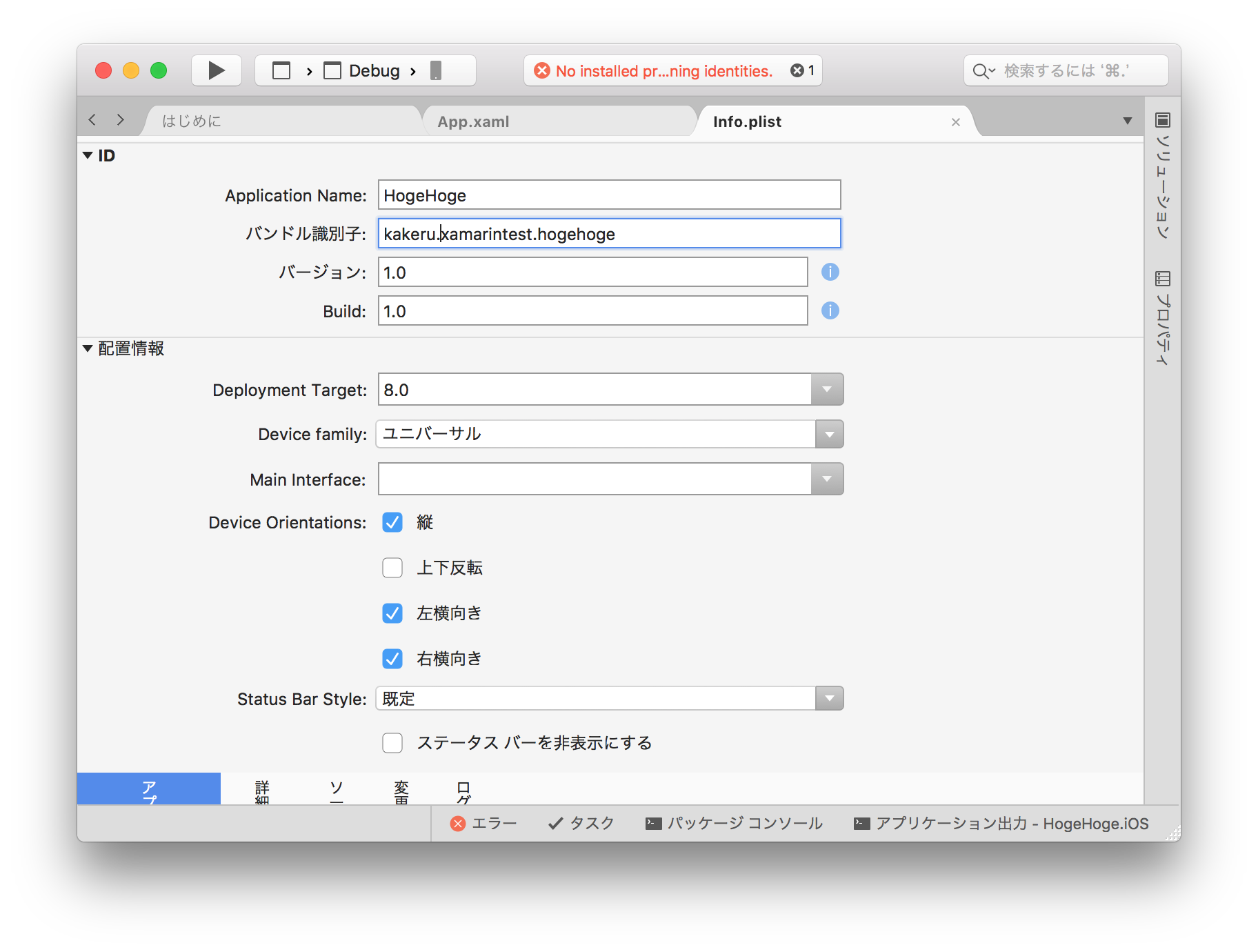
実機デバッグ(Android)
iPhoneのめんどくささに比べたら、Android端末は死ぬほど簡単です。
端末をmacに接続したら、すぐさま認識してくれます。そのままビルドしてください。
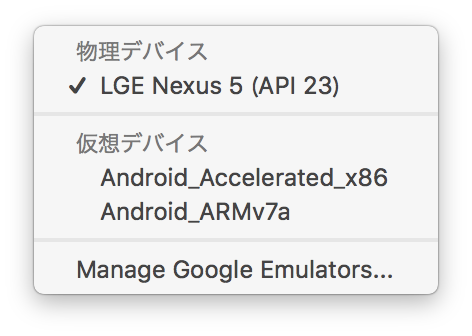
以上です。
不備やタイポ、作業手順で分からない事などありましたら
お気軽にご連絡ください。